Oglas
Bilo da vam nedostaje tipka na tipkovnici ili samo želite poboljšati svoju produktivnost, ponovno mapiranje može biti iznimno korisno.
Ponovno mapiranje tipki na tipkovnici vašeg računala omogućuje vam da promijenite bilo koju tipku u bilo koju drugu tipku, što vam omogućuje da svoju tipkovnicu prilagodite točno onako kako vam se sviđa. Ne sviđa vam se mjesto određenog ključa? Samo ga promijeni.
Iako smo u prošlosti pogledali kako ponovno mapirati ključeve, pogledajmo sada neke načine na koje to može biti korisno.
Poboljšajte svoju produktivnost
Evo nekoliko slučajeva u kojima biste možda željeli ponovno mapirati svoje ključeve, a mi ćemo proći kroz svaki od njih da vidimo kako to učiniti najbolje.
- Računalne igre
- Produktivnost preglednika
- Brzo pokrenite i prebacite aplikacije
- S lakoćom koristite stranu tipkovnicu
- Koristite bolji raspored tipkovnice
- Iskoristite nedovoljno korištene ključeve
- Popravite ključ koji nedostaje
Zanima vas nešto od ovoga? Čitajte dalje da biste saznali kako ih maksimalno iskoristiti - ali prvo pogledajmo softver koji to omogućuje.
Softver za remapiranje ključeva
Dostupno je nekoliko opcija za Korisnicima sustava Windows da ponovno mapiraju svoje ključeve Ponovno mapirajte tipke tipkovnice s ove 3 besplatne aplikacije [Windows] Čitaj više , pa čak neke za korisnike Maca Ponovno konfigurirajte svoju Mac tipkovnicu za više Geek Power [Mac]Ako ste tip korisnika Maca koji voli prilagođavati svaku značajku ili program na vašem računalu, možda biste trebali provjeriti aplikaciju za postavke sustava, KeyRemap4MacBook. To vam u biti omogućuje ponovno mapiranje... Čitaj više isto. Moj favorit je SharpKeys, ali KeyTweak i Microsoft Keyboard Layout Creator su također održive opcije.
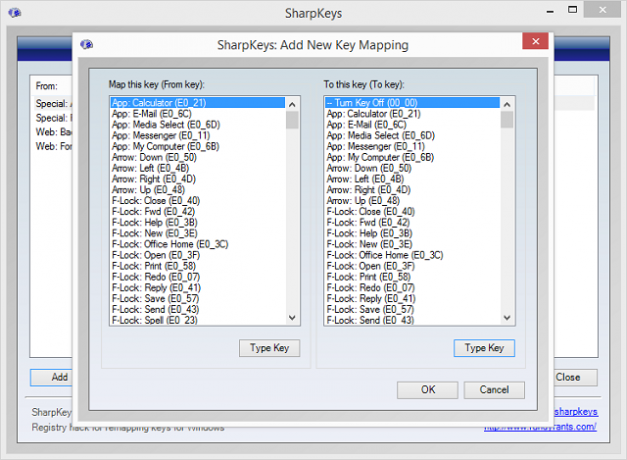
SharpKeys je izvrstan jer vam omogućuje mapiranje ključa upisivanjem. Dakle, ako želite promijeniti Caps Lock u Shift, ne morate pretraživati dugi popis tih pojmova. Samo pritisnite tipku Caps Lock, a zatim pritisnite tipku Shift i gotovi ste.
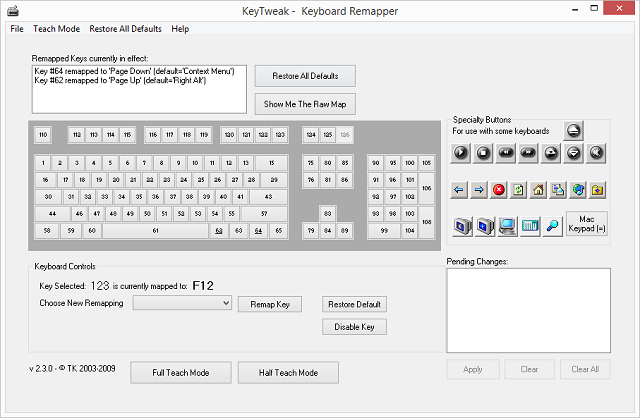
S drugačijim izgledom koji bi nekima mogao biti lakši za razumjeti, KeyTweak je još jedna dobra opcija. Kliknite na ključ koji želite promijeniti, a zatim pronađite ključ koji želite da postane u padajućem izborniku u nastavku. Čak ima i "Način za podučavanje" na dnu koji će vam pomoći da započnete.
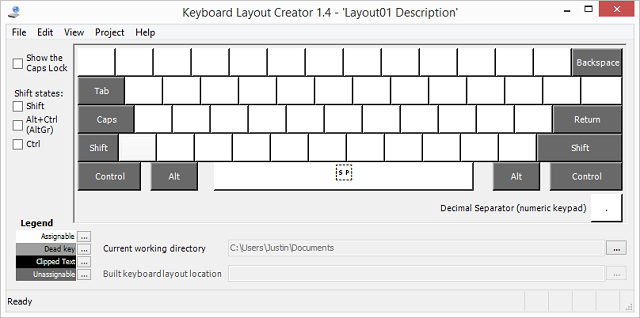
Ova opcija je zgodna jer službeno dolazi od Microsofta. Čist je i jednostavan za korištenje, iako ne nudi najviše opcija jer se određene tipke poput Shift i Caps Lock ne mogu ponovno mapirati.
Računalne igre
Kontrole za igre ne moraju biti tako statične. Zapravo, s nekim glasovnim upravljanjem i remapiranjem tipki, čak i igrači s invaliditetom mogu igrati bilo što. Ponovno mapiranje tipki može biti korisno za svakoga, bilo da je onemogućen ili ne — ovako League of Legends hakiranje miša "Hak" miša za koji bi svi igrači League Of Legends trebali znatiEvo kako možete promijeniti postavke miša tako da vaš gumb lijevog klika izvodi naredbu "Napadni pokret". Čitaj više .

Ako vam opcije kontrolera u igri ne dopuštaju prilagodbu ključeva ili ne nude određene ključeve kao opcije, promijenite ih pomoću odabranog softvera za ponovno mapiranje.
Za ljevake igrače, prebacivanje svega s desne strane na lijevu također može biti izuzetno korisno. Ako vaša tipkovnica ima tipkovnicu s brojevima na desnoj strani, jednostavno dodijelite sve brojeve lijevo za bolje iskustvo igranja.
Produktivnost preglednika
Ovo je jedan od mojih omiljenih podešavanja i znatno je poboljšao moju produktivnost. Prebacivanje između kartica iznimno je čest zadatak, ali tipkovnički prečaci za njega nisu super intuitivni.
U Chromeu za Windows potrebno je prebacivanje na sljedeću karticu Ctrl+Tab ili Ctrl+PgDown dok prelazak na prethodnu karticu zahtijeva Ctrl+Shift+Tab ili Ctrl+PgUp. Nijedna od ovih opcija nije vrlo intuitivna, budući da su tipke Page Up i Page Down obično daleko od Ctrl, a Ctrl+Shift+Tab funkcija jednostavno zahtijeva previše prstiju u nezgodnoj distribuciji da bi bila udobna.
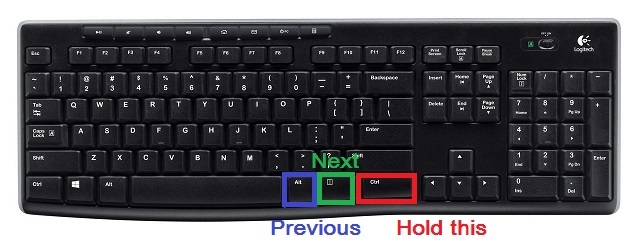
Rješenje? Riješite se nekih neiskorištenih tipki i nabavite bolji prečac za prebacivanje kartica. Mnoge tipkovnice imaju gumb "desni klik" u donjem desnom kutu pored tipki Ctrl i Alt. Mapiranje PgUp prema Alt tipka omogućuje vam da držite Ctrl gumb u donjem desnom kutu, a zatim istom rukom pritisnite Alt tipku za prebacivanje na prethodnu karticu. S desnim klikom na gumb desno od njega možete ga mapirati PgDown i imati gumb sljedeće kartice. Sada vas jednostavnim pritiskom na dva gumba brzo pomičete po karticama u oba smjera.
Popisi od Tipkovnički prečaci Chromea i Tipkovnički prečaci za Firefox su opsežni. Pregledajte ih i ako vidite prečace koji bi mogli biti vrlo korisni, ali su nespretno postavljeni, ponovno mapirajte neke od svojih neiskorištenih tipki za njih. Funkcijske tipke na vrhu su obično dobre za to, ili ScrLk, Insert, Home, i Kraj tipke.
Brzo pokrenite i promijenite aplikacije
Pokretanje vaših omiljenih aplikacija zapravo je prilično jednostavno i ne zahtijeva čak ni softver za ponovno mapiranje. Jednostavno stvorite prečac za aplikaciju koju želite na radnoj površini, zatim desnom tipkom miša kliknite taj prečac i odaberite Svojstva. Idite na Prečac karticu, kliknite na polje pod naslovom Prečaci pritisnite tipku kojom želite pokrenuti aplikaciju.
Budući da će ova tipka pokrenuti aplikaciju s bilo kojeg mjesta na vašem računalu (bilo moderno ili stolno), trebala bi biti nešto što ne koristite često, poput jedne od vaših funkcijskih tipki.
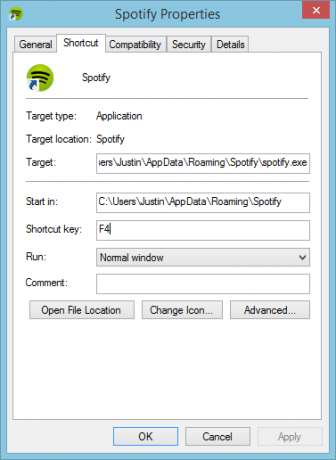
Ako želite postati malo ljepši, možete čak pokrenuti više aplikacija pomoću batch datoteke Pokrenite više programa iz jednog prečaca pomoću paketne datotekePokrećete li uvijek određeni skup aplikacija? Što ako ih možete pokrenuti jednim klikom? Potrebno je samo minutu za postavljanje i uštedjet će vam toliko vremena! Čitaj više .
Za prebacivanje između aplikacija, Windows već ima razne prečace - trik je u tome da napravite prečac koji je lakši za korištenje (iako nećete moći koristiti trik preglednika spomenut u prethodnom odjeljak).
Prebacivanjem donjeg desnog "desni klik” ključ za a Tab tipka, potreban prečac za prebacivanje između aplikacija (i modernih i stolnih), Alt + Tab, mnogo je lakše doći. Samo desnom rukom držite Alt i dodirnite "desni klik” za brzo prebacivanje između svih otvorenih aplikacija.
Koristite stranu tipkovnicu s lakoćom
Ako ste navikli na QWERTY tipkovnicu i pokušate koristiti tipkovnicu iz druge zemlje - vjerojatno ćete naići na probleme. Imamo nekoliko savjeta što učiniti ako jeste putuju i planiraju koristiti stranu tipkovnicu Kako se uhvatiti u koštac sa stranom tipkovnicom tijekom putovanjaJeste li ikada otputovali u inozemstvo i sjeli u internet kafić i otkrili da ne možete shvatiti kako išta tipkati na stranim tipkovnicama? Pa niste sami. Ovo se događa... Čitaj više , ali ponovno mapiranje je izvrsno dugoročno rješenje. Ako možete pronaći ponudu za prijenosno računalo AZERTY ili QWERTZ, ne dopustite da vas ta tipkovnica sputava – možete jednostavno ponovno mapirati tipke!

S gore navedenim softverskim rješenjima, samo promijenite nekoliko tipki koje nisu na ispravnim mjestima i kao da tipkovnicu koristite od kuće. Samo ga nemojte mijenjati na računalu svog prijatelja koji nije u tehničkom smislu i onda zaboravite na to!
Za bržu i lakšu promjenu na Windows 8 jednostavno preuzmite novu tipkovnicu. Mogu se mijenjati pomoću Win tipka + razmaknicaprečac, što ih čini iznimno svestranim, a oni privremeno mijenjaju vašu fizičku tipkovnicu.
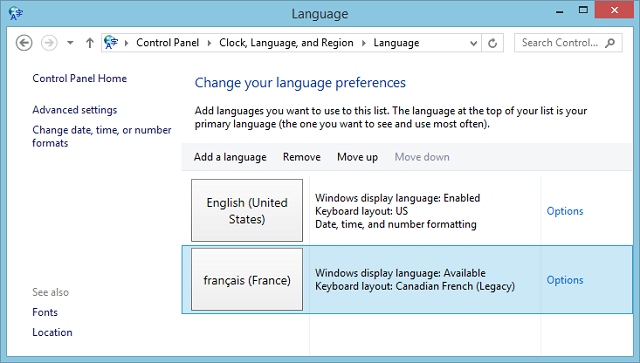
Da biste to učinili, idite na svoju upravljačku ploču i zalijepite ovo u traku na vrhu: Upravljačka ploča\Sat, jezik i regija\Jezik. Ovdje možete odabrati Dodaj jezik i na padajućem izborniku pronaći jezik koji želite upisati. Možete imati višejezične tipkovnice odjednom, a unutar jezika čak možete imati različite rasporede.
Prvo odaberite sve jezike koje želite. Zatim ih možete naručiti po želji. Jezik na vrhu bit će vaš primarni jezik.
Da biste promijenili određene izglede za svoj jezik, kliknite Mogućnosti desno od njega i zatim Dodaj metodu unosa. Budući da se mnogi jezici govore na mnogo različitih mjesta, rasporedi tipkovnice često su različiti unutar jednog jezika. Ovdje možete čak pronaći i neke alternativne rasporede tipkovnice kao što je Dvorak, koje ćemo pokriti u sljedećem odjeljku.
Koristite bolji raspored tipkovnice
iskreno, QWERTY nije najbolji raspored tipkovnice Povijest rasporeda tipkovnice, zaostaje li QWERTY?QWERTY je star preko 100 godina. Zastario je i nadmašio ga nekoliko alternativa, no još uvijek je najpopularniji raspored tipkovnice na svijetu. Kako smo dospjeli ovdje? Čitaj više vani - to je upravo ono na što je većina nas navikla. Ali postoji rješenje koje može ubrzati tipkanje i smanjiti stres na prstima: naučite novi raspored tipkovnice Naučite bolji raspored tipkovnice i ponesite ga svuda sa sobom koristeći prijenosni raspored tipkovniceKao što neki od vas možda znaju, godinama koristim alternativni raspored tipkovnice. Zove se Colemak i briljantan je. Ali korištenje takvog rasporeda dovodi me u neugodnu situaciju... Čitaj više poput Colemaka ili Dvoraka.

Uz ponovno mapiranje tipkovnice, možete promijeniti nekoliko tipki odjednom kako biste se upoznali s novim stilom tipkovnice, a nakon što ste sve uključeni, samo promijenite sve svoje tipke. Najbolje je naučiti nove tipke za pamćenje, ali možete kupiti male naljepnice koje ćete staviti preko tipki koje će vam pomoći u prelasku na tipkovnici.
Iskoristite nedovoljno korištene ključeve
Čini se da je tipka Caps Lock prilično univerzalno omražena. Općenito nisam ljubitelj beskorisnih funkcijskih tipki i Ctrl i Alt na desnoj strani tipkovnice. Vjerojatno i sami mrzite ili ne koristite neke ključeve. Ne dopustite da propadnu! Promijenite ih u nešto što ćete stvarno koristiti.
Na primjer, tvoj Caps Lock tipka može postati bilo koji broj stvari Nije li vrijeme da iskoristite Caps Lock?Tipka CAPS LOCK je vjerojatno najbeskorisnija tipka na vašoj tipkovnici. Mrežni bonton vam zabranjuje korištenje jer se to smatra vriskom, što je jednostavno nepristojno. A za što bi ga drugo koristio... Čitaj više : tipka Shift, tipka za pretraživanje kao u OS-u Chrome ili backspace. Vaše se funkcijske tipke mogu koristiti za mirovanje ili isključivanje računala, ili čak kao kontrole medija.
Popravi ključ koji nedostaje
Imate li ključ koji nedostaje ili je pokvaren? Samo mapirajte okolo! Možda će vam trebati određena prilagodba jer ćete i dalje posezati za mjestom gdje je tipka nekada bila, ali to je dobro privremeno rješenje dok ne nabavite novu tipkovnicu s funkcionalnim tipkama.
Na primjer, ako je vaša tipka za povratak pokvarena, to je prilično vitalna tipka. Samo ga preslikajte na tipku odmah pored nje (na mojoj tipkovnici to bi bila tipka "\") i premjestite tu manje korištenu tipku na tipku koju inače nikada ne biste koristili, poput funkcijske tipke.
Ima li još savjeta za remapiranje ključa?
Ovo je samo nekoliko slučajeva u kojima bi ponovno mapiranje ključa moglo biti korisno, ali sigurno ih ima više. Jeste li koristili ponovno mapiranje ključeva za rješavanje problema ili povećanje produktivnosti?
Za više savjeta, pročitajte naš savjet na kako dobiti numeričku tipkovnicu kada nemate numeričku tipkovnicu Nema Numpad? Nema problema! Kako nabaviti numeričku tipkovnicu u sustavu WindowsPostoje trenuci kada ne možete živjeti bez brojčanika. Evo kako vratiti numeričku tipkovnicu virtualno ili fizički. Čitaj više .
Foto kredit: Nedostaje ključ putem Shutterstocka, Djevojka igračica koja igra pucač iz prvog lica, Štreber koji igra videoigre s tipkovnicom, Tipkovnica prijenosnog računala putem Shutterstocka.
Skye je bila urednica Android odjeljaka i upraviteljica Longforms-a za MakeUseOf.